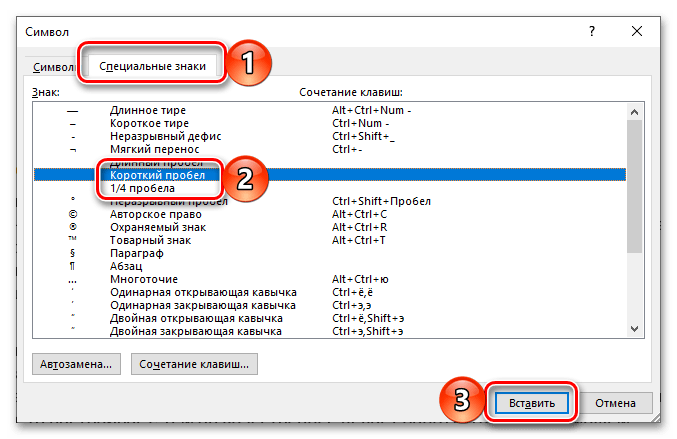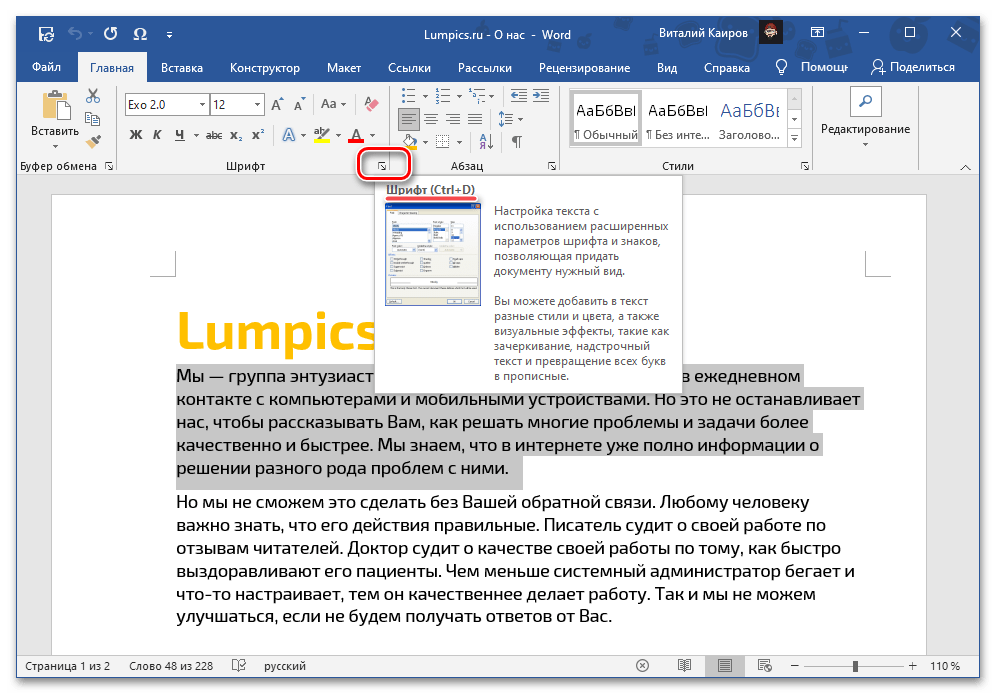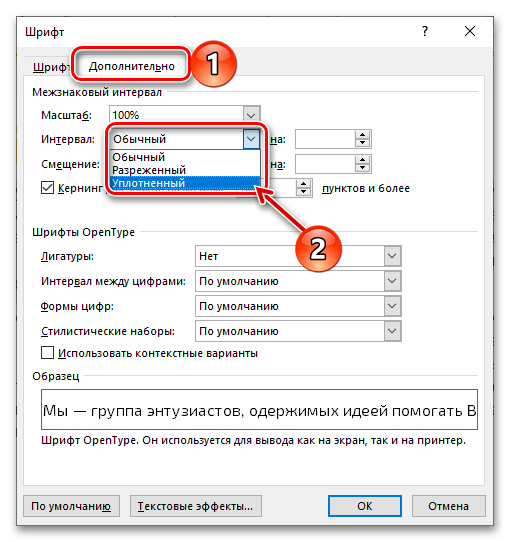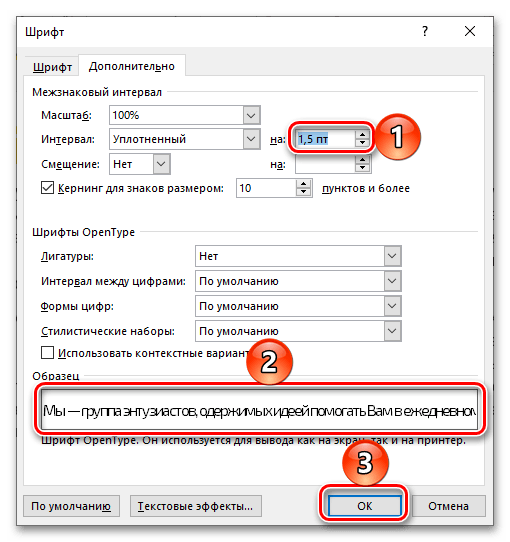Smanjite razmak između slova, kao i između drugih simbola, u tekstualnom dokumentu Word promenom određenih parametara fonta. Za to:
- Označite deo teksta čiji razmak između znakova želite da smanjite.
- Pozovite parametre grupe alata "Font", klikom na ikonu označenu na slici ispod ili pritiskom na tastere "Ctrl+D".
![Poziv parametara grupe Font za smanjenje razmaka između slova u dokumentu Microsoft Word]()
Takođe pročitajte: Prečice za lakši rad u Wordu
- U otvorenom prozoru pređite na karticu "Dodatno" (u starijim verzijama programa – "Razmak između znakova") i izaberite u padajućem meniju "Razmak" opciju "Užičen".
![Izbor zbijenog intervala za smanjenje razmaka između slova u dokumentu Microsoft Word]()
Napomena: Umesto podrazumevane vrednosti razmaka između znakova možete postaviti proizvoljnu – za to treba uneti željeni broj tačaka u desnom polju "na".
![Izbor proizvoljnog zbijenog intervala za smanjenje razmaka između slova u dokumentu Microsoft Word]()
U dostupnoj oblasti za pregled malo niže možete videti kako će unete promene uticati na tekst, a za njihovo čuvanje i zatvaranje prozora potrebno je pritisnuti "OK".
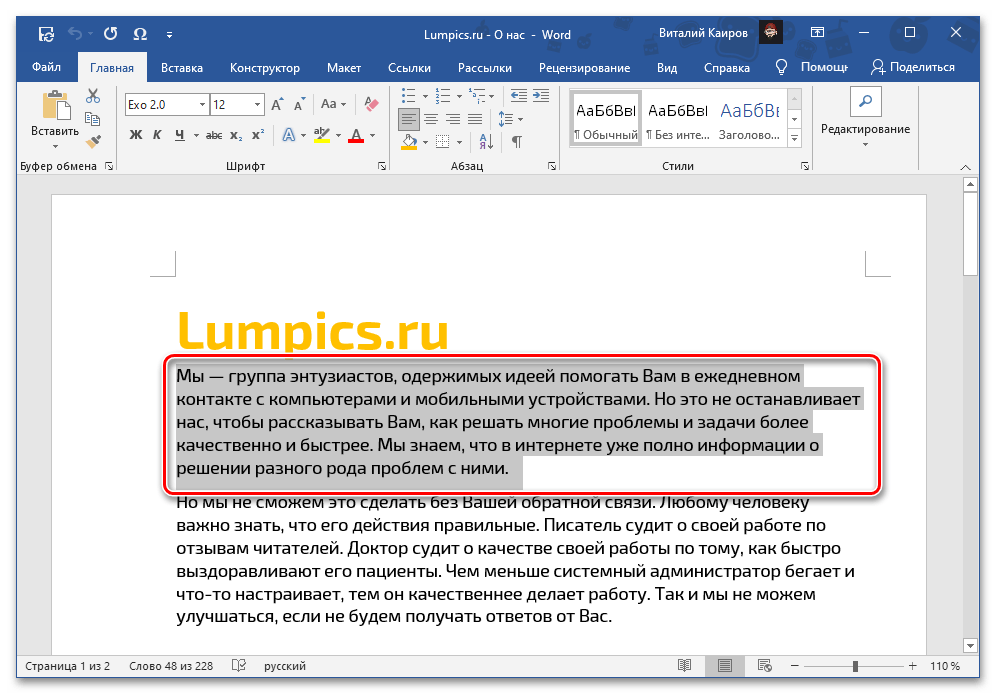
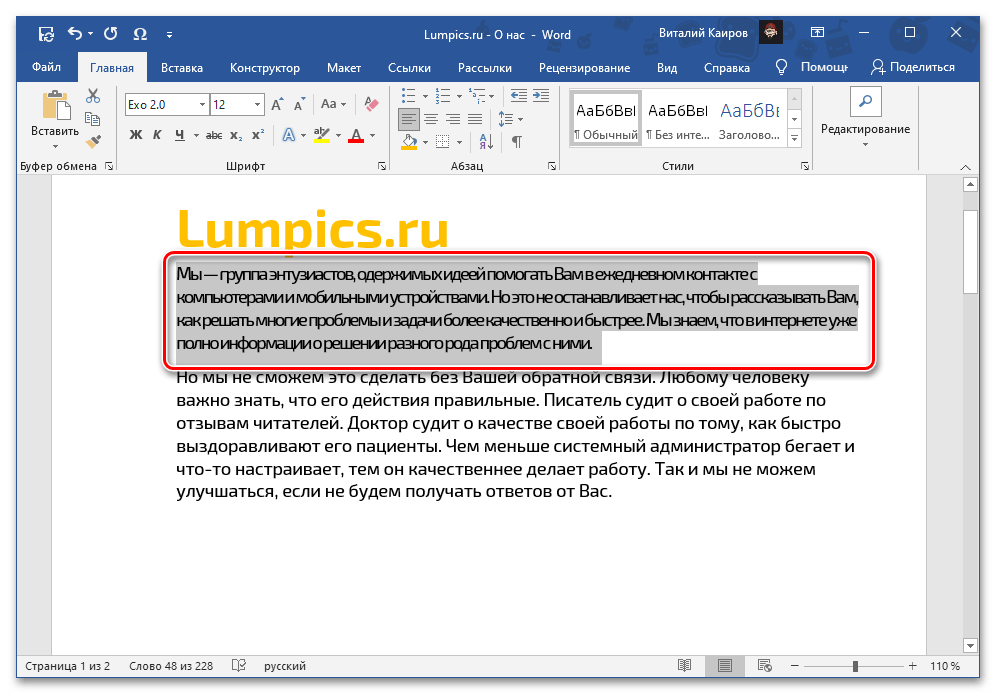
Takođe pročitajte: Kako promeniti font u Wordu
Na taj način se vrši ravnomerno smanjenje razmaka između slova u bilo kojem delu teksta, međutim ponekad je potrebno da se to podešava preciznije. Za to treba promeniti kerning, tj. smanjiti razmak između onih parova znakova koji vizuelno "odgovaraju" jedni drugima (na primer, slova "A" i "V"), i povećati ga između onih koji se ne uklapaju.
Takođe pročitajte: Kako povećati razmak između slova u Wordu
- Ponovite korake iz prva dva koraka predstavljene uputstva.U otvorenom prozoru "Font", kao i u prethodnom slučaju, pređite na karticu "Dodatno".
- Označite okvir "Kerning za znakove veličine", a u desnom polju "tačaka i više" unesite željenu vrednost.
- Za potvrdu promena koristite dugme "OK".
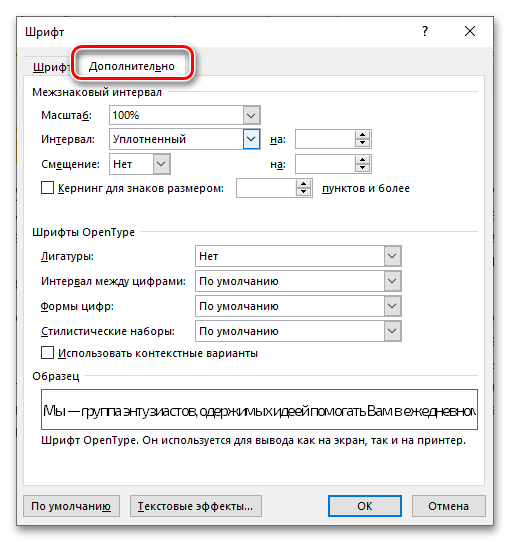
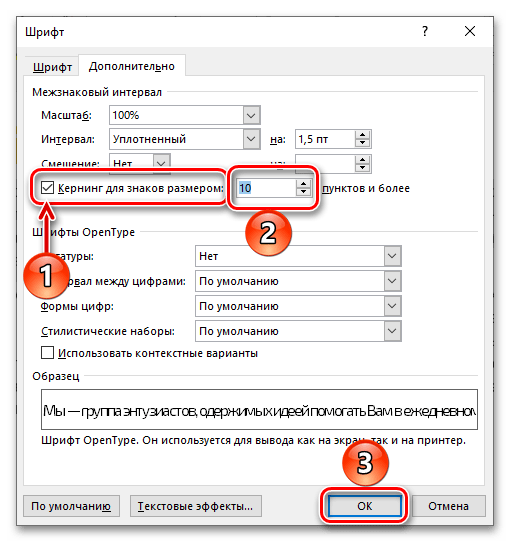
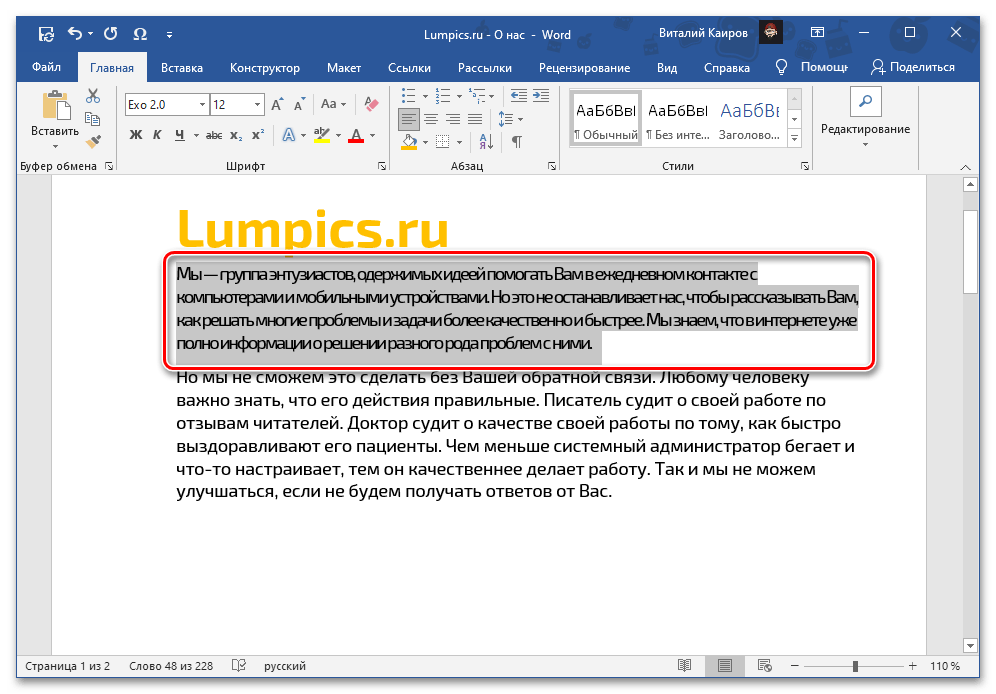
Ako je zadatak koji je pred vama ne samo da promenite takozvano horizontalno razmak između simbola (zapravo, razmak između znakova), već i da ga vertikalno regulišete, tj. između redova, upoznajte se sa drugim uputstvom na našoj veb stranici, čija je veza data ispod.
Detaljnije: Kako promeniti razmak između redova u Wordu
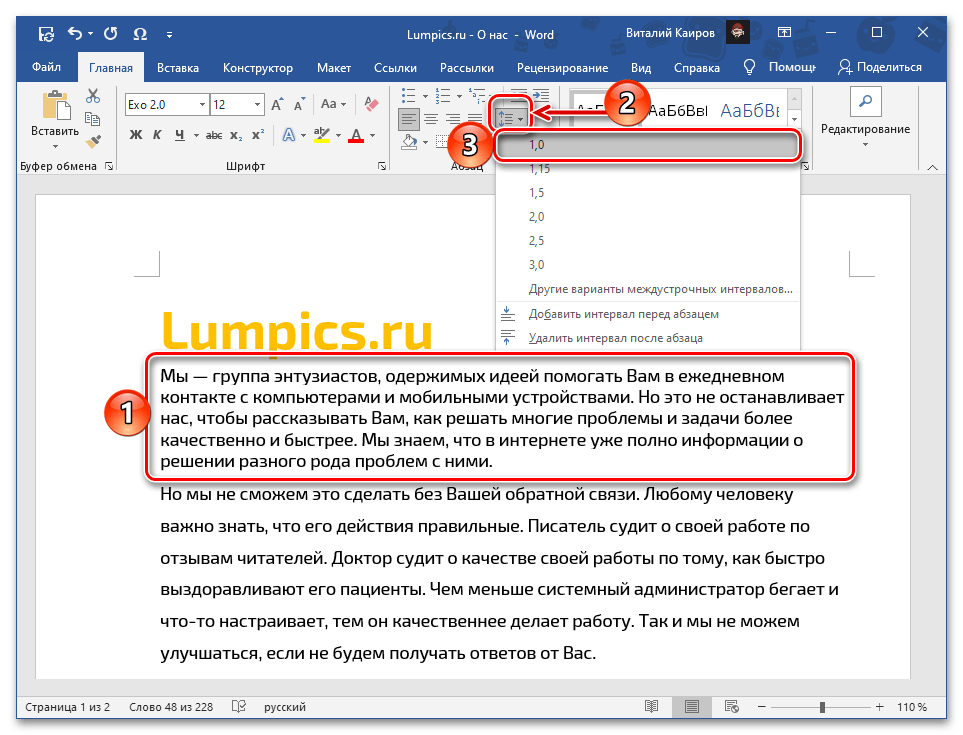
Po potrebi, kao dodatak razmaku između simbola, kao i nezavisno od njega, možete smanjiti veličinu standardnih razmaka, čineći ih kratkim ili četvrtastim, ili, ako su prvobitno preveliki, ispraviti ih na standardne. O svemu ovome smo takođe ranije govorili u posebnim člancima.
Detaljnije:
Kako ukloniti velike razmake u Wordu
Kako promeniti razmak između reči u Wordu